这几天爆发出“比特币病毒”,这种病毒目前大多数主要攻击高校区,一旦高校区电脑感染上了,就要支付大量资金才能解锁,但今天一早,看到加油站系统也被攻击了,网络攻击有时候却是比武器更有杀伤力,接下来是小编为大家收集的Wind7系统下关闭135端口方法,欢迎大家阅读。
首先要保证电脑正常运行下再进行操作,然后用快捷键【windows键+R】打开运行,再输入“gpedit.msc”打开“本地组策略编辑器”,如下图所示:
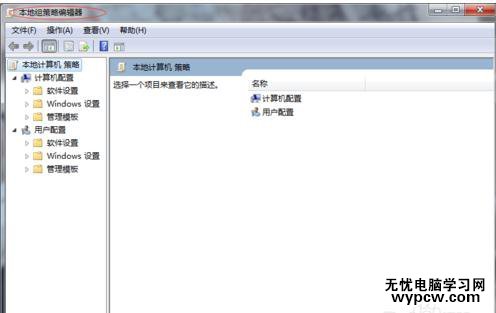
接下来就依次点开“计算机配置”---“Windows设置”---“安全设置”---“IP安全策略,在本地计算机上”,如下图画圆圈所示:
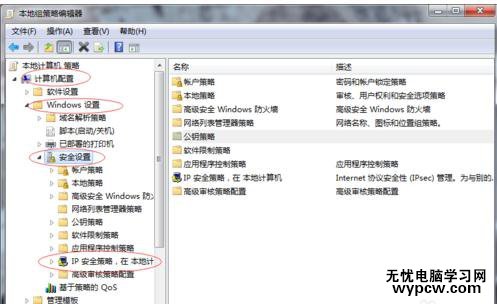
点击“IP安全策略,在本地计算机上”右击打开“创建IP安全策略”,如下图所示:
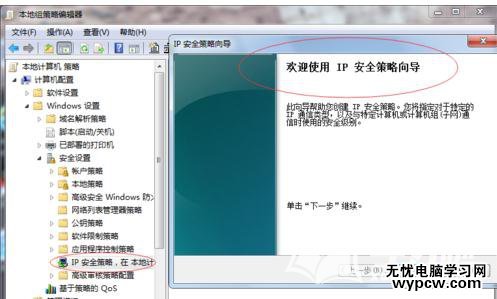
然后点击“下一步”,给这个IP安全策略名称配置一个名称叫“关闭135端口”,如下图所示:
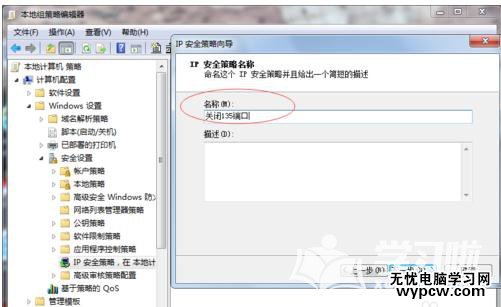
然后再到下一步了,记得不要勾选这个“激活默认响应规则”,如下图所示:

接下来到“关闭135属性”,在“规则”选项中,【添加】,同时把右边的“使用添加向导”的勾去掉,如下图画圆圈所示:
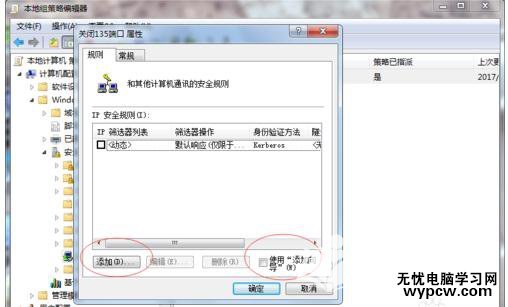
然后接下来该做的事,如下图画圆圈所示:
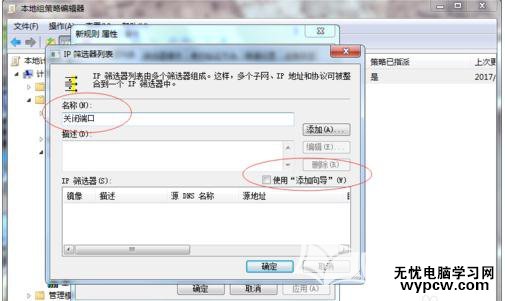
当出现的“IP筛选器 属性”选择“地址”选项卡,“源地址”选择“任何”,“目标地址”选择“我的IP地址‘’,点击好之后按确定,如下图画圆圈所示:
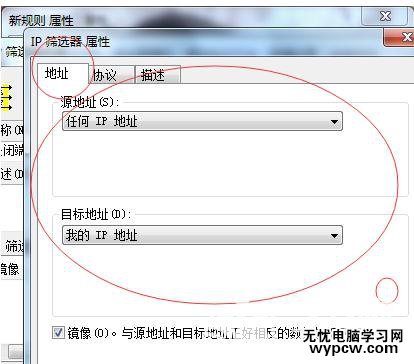
当出现的“IP筛选器 属性”选择“协议”选项卡,设置好之后按确定,设置如下图所示:
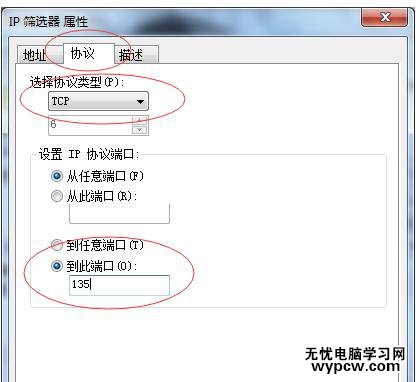
然后在“IP筛选器列表”中创建筛选器列表,然后按确定,如下图所示:
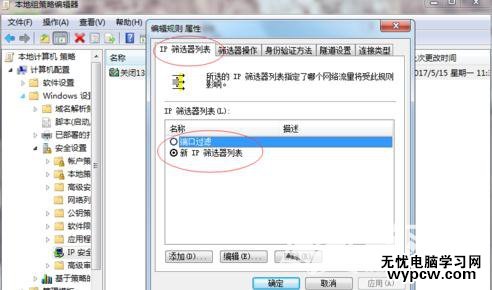
最终的结果如下图所示:
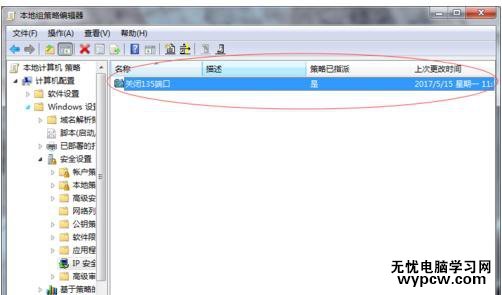
看了“Wind7系统下怎么关闭135端口”还想看:
新闻热点
疑难解答